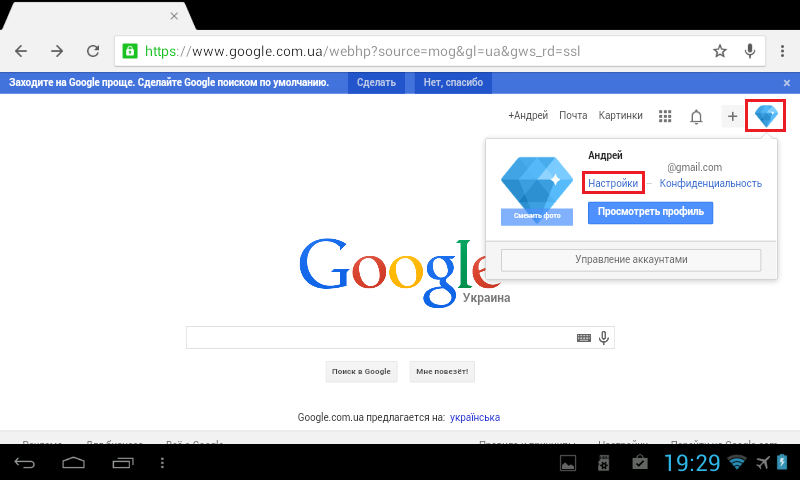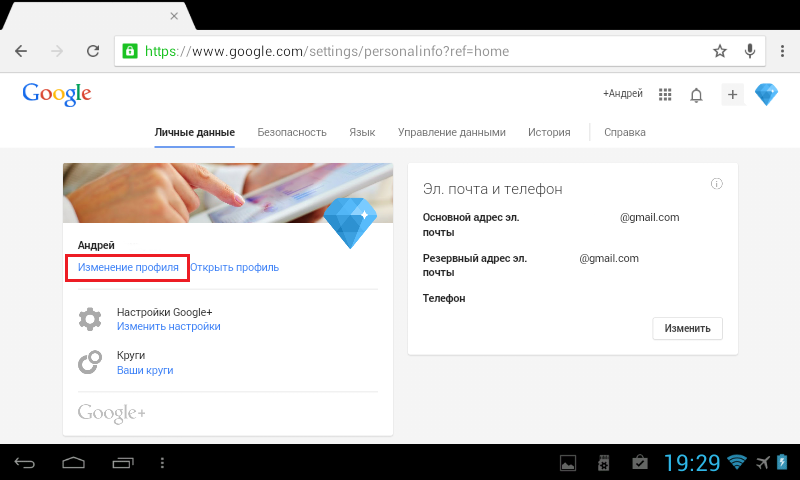Google genel kaydındaki bir telefon numarası nasıl değiştirilir? Google koristuvach profillerinde bir koristuvach adı nasıl değiştirilir?
Çok uzun zaman önce, google hesabımı hatırlamam gerektiğini biliyordum. Bunun nedeni sıradandı: Yaşlı görünüyordum, hoş görünmüyordu, şimdiki lakabıma uymuyordu. Google, hesap adınızı değiştirmenize daha doğrusu izin vermiyor. şimdiki an bu imkansız. Ellerim artık biraz düşmedi ... Alya bir düşünceyle sakin değildi: "Bu ne biçim yönetici? Mümkün değil."
Yani eksen, bunlar hakkında, Google'da oblik kaydı nasıl değiştirdiğimi ve tüm verilerimi eski oblik kayıttan yenisine ne zaman aktardığımı yazmam gerekiyor.
1. Doğru anlayın
1.1. Eski ekranda...
1.1.1. "Parametreler"e ve ardından "POP/IMAP Geçersiz Kılma"ya gidin, ardından POP3 üzerinden erişimi açın. "Tüm listeler için POP'u etkinleştir" öğesi belirtilir.
1.1.2. Şimdi "Deneysel fonksiyonlar" a gidiyoruz. Burada "İthalat / ihracat filtrelerini" ve bu anahtar işlevi biliyoruz.
1.1.3. Bundan sonra, en alta bırakarak "Filtreleme" ye gidelim, "Tümü" bağlantısını ve altındaki "Dışa Aktar" düğmesini tıklayın ve bilgisayardaki filtrelerin listesini seçin.
1.1.4. Şimdi gidelim adres defteri. Burada bir uyarı var: tüm kişilerimden yararlanılmadı, Google dosyanın harika olduğunu haykırıyordu, ancak bu bir hata. Neyi ve nedenini araştırmaya başlamadım, ancak "Tüm Adresleri" değil, yalnızca "Adres Defterini" dışa aktarmaya başladım çünkü. geri kalanıma gerek yok.Şu şekilde çalışmayı deneyin: "Hangi adresi dışa aktarmak istiyorsunuz?" sayfasındaki "Dışa Aktar" bağlantısını adres defterinin sağ tarafına kabartın. "Yalnızca Adres Defteri" seçilir ve önce "Dışa Aktarma Biçimi", ardından da seçilir. "Google'ın yazdığı CSV formatı", "Dışa Aktar" düğmesine basın ve dosyayı diske kaydedin (İsmimde Japon hiyeroglifleri olan şaraplarım var, bu yüzden kaydederken kısaltmalar için provokasyon yapmak yerine im'ya girdim).
1.1.4.1. Ayrıca, kişileri (tümünü) "Outlook CSV Biçiminden" dışa aktarabilir ve ardından farklı bir dosyaya aktarabilirsiniz. Google'ın dediği gibi (div. s. 1.1.4), o anda şanslı olabilirsiniz. Toto. senin durumunda, sadece y dosyasını açabilirsin Metin düzeltici Ve onu bir grup dosyaya bölün ve ardından parçalar halinde zavantazhit ("CSV formatından, Google hackleri" şifreleme nedeniyle yuvarlanmamalıdır).
1.2. Yeni ekranda...
1.2.1. Idemo adres defteri ve kişileri içe aktarma, tobto. adres defterinde "İçe Aktar" bağlantısına ve ardından "Bak" düğmesine basın, eski ekrandan daha önce dışa aktardığımız kişileri içeren dosyayı seçin ve "İçe Aktar" düğmesine basın. Troch'lar kontrol edildi ve hazır :)
1.2.2. "Nalashtuvannya" ya gidiyoruz ve orada "Filtry" de en alta inip "Filtreleri içe aktar" bağlantısını kabartıyoruz. Aşağıda, "Bak" düğmesini tıkladığımız, filtreli kaydetme dosyasını (div. 1.3) seçtiğimiz ve "Dosyayı aç" düğmesini tıkladığımız bir sonraki alan bulunmaktadır. Filtreler içe aktarıldı :)
1.2.3. Artık "Hesap"ta ve "Postaları diğer eğik kayıtlardan kaldır" kabartmalı "Posta eğik kayıtlarınızı ekleyin" bağlantısında mevcuttur. Kabartmalı bir şekilde uzakta sevimli bir eski ekranı tanıttığımız yeni bir pencere (sekme) ekliyoruz, düzeltmemiz gerekiyor (bence bunlara kendiniz girebilirsiniz, katlanan hiçbir şey yok) ve "Bulut kaydı ekle" düğmesini kabartıyoruz .
Yeni bir ekranda tüm yapraklar yavaş yavaş zavantazhuvatisya'ya başladı, ama yine de devam ediyoruz :)
2. Aşk blogumuz :)
2.1. Eski blogda, "İzin Ver" bölümündeki "Nalashtuvannya"ya gidin, "Yazar Ekle" düğmesine basın, yeni google'ınızı girin ve beliren alanda "İstek" düğmesine basın.
2.2. Tatlı bir şekilde tercüme ediyor, aynı yapraktaki bağlantıyı geçiyoruz.
2.3. Kullanıcı adınızı ve şifrenizi girin ve "İsteği kabul et" düğmesine basın
2.4. Eski bloga, yeni eğik kayıt için "yönetici" haklarını yüklemek için "İzin Verme" izni verildi.
2.5. Tüm:)
3. Not defteri
3.1. Mevcut olanlardan ilki eski oblik kayıt için seçilir ve "Access parameter" linkine basılır.
3.2. Belirtilen alana yeni milin adresini girin ve "Kaydet" i işaretleyin.
3.3. 3.1-3.2 maddelerini tekrarlayın. Defterleri çözmek için.
3.4. doğrulanabilir yeni posta bu, sayfalarda olacak mesajlar için iletilir.
3.5. Biz gitmek yeni hesap defterlerde ve bachimo'da eski hesaptan defterler var.
4. Takvim
4.1. Eski eğik kayıt için "Nalashtuvannya"ya gidin ve "Takvimler" sekmesine gidin.
4.2. Kilka takvimleri gibi, aşağıda listelenen dermal için vikonati gereklidir.
4.3. Tisnemo bağlantısı "Takvime erişin".
4.4. Yeni milin adresini girin ve sağ taraftaki listeden "Değişiklik yap + erişime basın" öğesini seçin ve ardından "Ekle" düğmesine basın.
4.5. Bir sayfa gibi possilannyam için geçirilen Perevіryaєmo yeni posta.
4.6. Şimdi yeni genel kaydın takvim(ler)i.
5. Belgeler
5.1. Sol kısmın katı resmi kaydı olan belgeler için "Tüm kayıtlar"ı seçin.
5.2. Sağ kısımda "Tüm XXX" (XXX - belge sayısı) bağlantısının altındaki Tisnemo.
5.3. Şimdi "Dodatkovі dії" -> "Vlasnik'i Değiştir".
5.4.1. İkide elektronik tablolar aktarılmak istemediler, bu yüzden kopyaladılar.
5.5. Sevimli yeni bir oblіkovogo kaydı girin ve "Vlasnik'i Değiştir" düğmesine basın. İlk seferinde bir sorun yaşamadım tobto. düğmeye ilk kez basıldığında tüm belgeler aktarılmadı.
5.6. Aynı anda sahip olduğum gibi, tek bir sürüde değil, klasörler halinde düzenlenmiş belgeleriniz varsa, şu şekilde çalışmak daha iyidir:
5.6.1. Yeni belgeler için, eski belgelerde olduğu gibi tüm klasör yapısını oluşturun (klasörler aktarılmaz).
5.6.2. Eski eğik kayıtta, onu ilk klasöre taşıyın ve tüm belgeleri görün, ardından yukarıda açıklandığı gibi yeni eğik kayda aktarın.
5.6.3. Yeni eğik kayıt için bu belgeleri gerekli klasöre taşıyın.
5.6.4. Tüm klasörleri çözmek için 5.6.1-5.6.3 adımlarını tekrarlayın.
5.7. Şimdi rıhtımlar yeni bir eğik kayıtta.
6. Haber okuyucusu, tobto. Google okuyucu
6.1. Eski oblіkovomu kaydı için, "İçe ve dışa aktar" sekmesindeki "Nalashtuvannya" ya gidin, kabartmalı "OPML dosyasından aboneliği dışa aktar"
6.2. Yeni genel kayıt için, yalnızca OPML dosyasını içe aktararak aynı şeyi tekrarlıyoruz.
6.3. Tüm. Klasörlerim taşındı :)
7PicasaWeb
7.1. Eski eğik kayıtta ilk albüme gidiyoruz, sağ taraftaki "Spilniy erişimi" düğmesine basın.
7.2. Yeni sevimli ve doğru tysnemo tanıtıldı.
7.3. 7.1-7.2 paragraflarını tekrarlıyoruz. cilt albümü için. Şimdi pis koku, eskinin yeni oblіkovumu kaydında olacak.
7.4. Bir AMA (!) - Tamamen aktarılmıyor: (Tamamen aktarılmak için, Picasa programını içe aktarıp yüklemeniz, fotoğrafın eski oblіkovogo kaydından öfke almanız ve yenilerinden içe aktarmanız gerekir.
8. Google Analizi
8.1. Eski hesap için " Google Tercihleri Analitik.
8.2. İlk profil için Tisnemo bağlantısı "Değiştir".
8.3. Aşağı inip "+ Bir koristuvach ekle" bağlantısına basıyoruz.
8.4. "Erişim türü" alanına yeni bir tatlı ve alt değer girin, "Kamu kayıtları yöneticisi"ni seçin ve "Değişiklikleri kaydet" düğmesine basın.
8.5. 8.2-8.4 paragraflarını tekrarlıyoruz. profilleri çözmek için
8.6. Perveryaemo şirin, linki takip edin, iyi seyirler :)
Tüm! :) Diğer hizmetler dayanılmaz çünkü tüketmedi. Ali, her şey aynı. Başarı :)
ZIZH: Her şeyi ezberden yazdıktan sonra, güzelce doğrulamak gerekmeyebilir. Sevimli değilse, deneyin, sadece blog/takvim/notebook/etc'ye gidin. ve yeni hiçbir şeyin açıklanmamasına hayret edin. Başka bir durumda, tekrar onay isteyin.
Gmail'i kendi hesabınızdan nasıl kazanırsınız? Google hesapları , o zaman kayıt bir kerede tamamlandıktan sonra Gmail hesabının adını değiştirmek mümkün değildir. Ancak, diğer adlar için Gmail'i kullanabilirsiniz.
Google Hesabınızda asla Gmail'e kefil olmamalısınız Bir noktada, resmi kaydın adını e-posta adresinize değiştirebilirsiniz. Im'ya koristuvacha - dolaylı kaydın oluşturulma saatini belirttiğiniz gibi elektronik postanın adres zinciri.
Herkese açık kaydınızın e-posta adresini değiştirmek için aşağıdakini yazın:
- Google genel kayıtlarının ana sayfasına bakın.
- Oblіkovogo kaydınıza bakın.
- Basmak Değiştirmek perakende E-mail adresleri.
- Girmek Nova adresleri E-posta ve mevcut şifre.
- Basmak E-posta adresinizi kaydedin.
Tasarruftan sonra, yeni e-posta adresinizdeki değişiklik düzeltilecektir. Değişim işlemini tamamlamak için ileride mesaja basın. Değişikliklerin fiziksel kaydınıza kaydedilmesi için eski e-posta adresine de bir onay gönderilecektir. Onay sayfasını almadıysanız, lütfen spam klasörünü teslim edin.
notlar:- Genel kaydınızın e-posta adresini gerçek bir Gmail adresinin arkasında değiştiremezsiniz.
- Fiziksel kaydınızın e-posta adresini, halihazırda bir Google fiziksel kaydına bağlı olan bir e-posta adresiyle değiştiremezsiniz.
- Ek e-posta adresini yeni bir ana adres olarak ayarlamak istiyorsanız, önce ek e-posta adresini fiziksel kaydınızdan eklemelisiniz.
- senin tarafından titreşim im'ya koristuvach oblіkovogo kaydı Kullanabileceğiniz elektronik postanın aktif ve etkili bir adresi olabilir.
Değiştirin, yenisini ekleyin veya mevcut olanı görün google kaydı Android işletim sistemine sahip bir eklentide yardım etmek kolaydır, kapak talimatı ekran görüntüleri ile.
Mobil eklentinizin menüsünden önce, öğeyi biliyoruz "Nalaştuvannya" . Şubede bir ürün seçmeniz gerekiyor "Hesap" (adı nadas arazide troch olabilir android sürümleriörneğin, belki "Hesap ve Senkronizasyon" ). Temel genel kayıtların bir listesi görüntülenir, isteğe bağlı olarak bir öğe seçin "Oblіkovy kaydını ekle" .
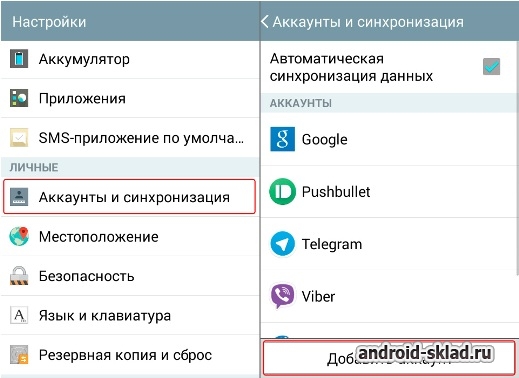
Ardından, ne tür bir eğik kayıt oluşturmak istediğinizi seçmeniz gerekir. Vpadku'muzda Google'ı kullanın. Bir sonraki aşamada, ödeme yapılması önerilecektir. ana hesap, aksi takdirde yeni bir tane oluşturun. Zaten neye sahipsin? fiziksel kayıt Google, seç "Bilimsel" . Değilse, yeni bir tane oluşturun, temel veya yeni bir eğik kayıt ekleme talimatları çok az incelenmiştir.
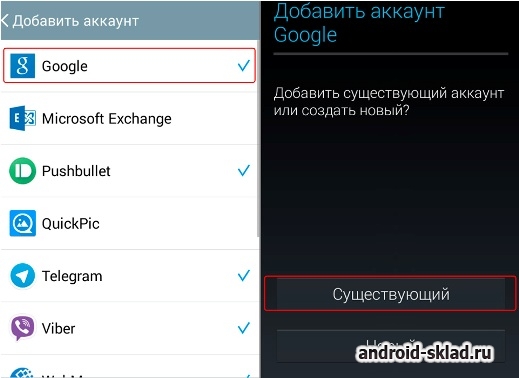
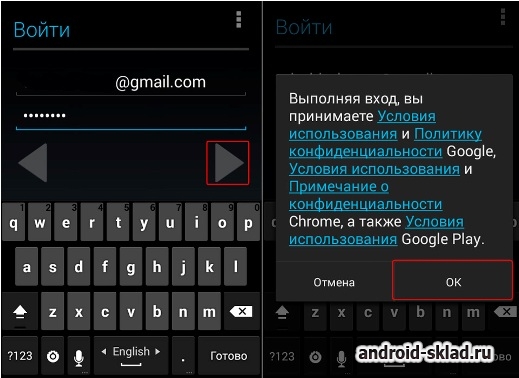
Sonraki aşamada sisteme giriş yaparken birkaç saniye ayırmanız ve ardından Google'dan gelen haberleri kabul etmek istediğinizi seçmeniz gerekiyor.
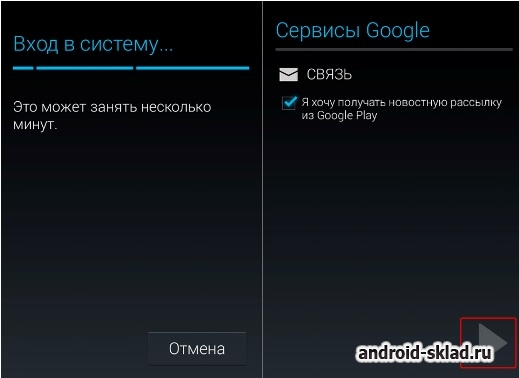
Bir sonraki adımda, ödeme verilerini girmeniz istenecektir, bu adımı atlayabilirsiniz. O zaman (kene ile) seçebilirsiniz, yak Google hizmetleri eğik kayıt yoluyla mobil cihazınızla senkronizasyondan sorumludur.
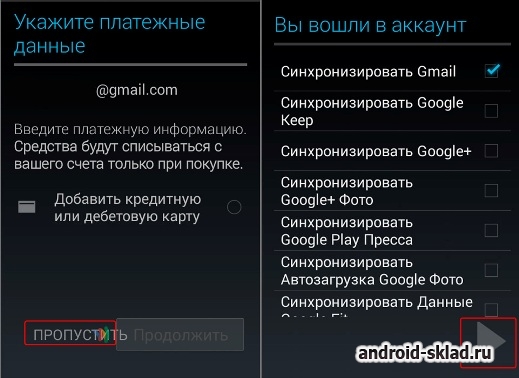
Eğik kaydın eklenmesi hangi aşamada tamamlandı.
Ön yüz kaydının görünümü
Oskіlki zavdannya polagaє oblіkovogo kaydının değişikliğinde, yeni bir oblіkovogo kaydı ekledikten sonra, daha önce olanı görebilirsiniz. Kimin için genel kayıtlar listesine geri dönüp Google'ı seçmesi gerekiyor. Listede birçok ekleme, eğik kayıt ve aynı zamanda bir tane olacaktır. mobil uzantı daha erken. İhtiyaç için daha önce olanlar görülebilir.
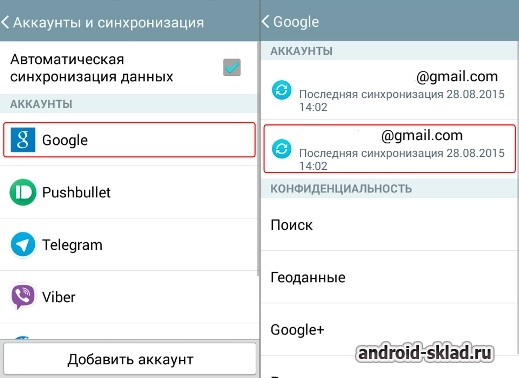
Bunun için yüz kaydını seçtikten sonra ekran görüntüsünde gösterildiği gibi menüye tıklayın ve tuşuna basın. "canlılık" . Genel kaydın yayınlanmasından sonra, bu genel kayda eklenmiş tüm ilgili hizmetlerin, kişilerin ve diğer verilerin mobil uzantıdan kaldırılacağını lütfen unutmayın.
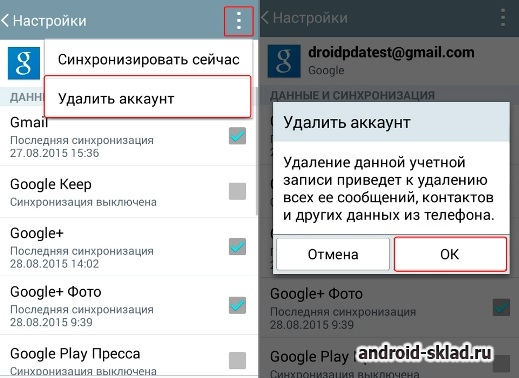
programları yüklemek için Oyun marketi, farklı belgeleri "hmar" üzerine kaydetmenin yanı sıra, Google'daki anonim diğer temel işlevleri kazanmanın yanı sıra, eğik bir kayıt yapmak gerekir. Daha fazla koristuvach birden fazla yüz kaydına sahip olabilir, ancak bazen diğerinden girmek için yüz kaydını değiştirmek gerekir. Bagato koristuvachіv tsіkalyatsya, Android'de hesabınızı nasıl değiştireceğiniz. Vikonati tse zavdannya yardım için mümkün standart fonksiyonlar akıllı telefon
Bazı durumlarda görünüm kaydını değiştirmek gerekir.
İlk seçenek, herhangi bir veriyi telefonunuzla senkronize etmeniz gerektiğidir. Sayılara, takvimlerdeki tarihlere, fotoğraflara ve daha fazlasına sahip olabilirsiniz. Amaç uğruna, oblіkovogo kaydınızdan gidersiniz ve ardından tüm bilgilerin saklandığı bir başkasına gidersiniz.
Bir sonraki karanlık olacak, eğer ayarlamanız gerekiyorsa, öyle olsun. ücretli ek. Yoga oblikovuyu kaydındaki arkadaşınızın satın alma işlemleri olabilir, yoga kaydına girmeniz ve ardından programı telefonunuza yüklemeniz yeterli olacaktır. Eski oblіkovogo kaydındaki şifreyi unuttuysanız, yalnız değilsiniz. Üzerinde önemli tarihler olmamasına rağmen, yeni bir Google gönderisi oluşturmak çok daha kolay, tabii ki, şifre yenileme prosedürüyle kendinizi rahatsız etmeyin.
Pokrokov'un oblikovy kaydını değiştirme talimatı
Ayrıca, telefonunuz her seferinde bir kayıtla senkronize olur ve başka bir Google kaydına geçmeniz gerekir. Bunu Android'de yapmak çok kolay, önce eski oblіkovogo kaydının verilerini görmeniz gerekecek. Zrobity tse sonraki talimatları başlatabilirsiniz:
Bunun için verilen görevin yarısı parçalanmıştır. Fiziksel bir kayıt nasıl değiştirilir? Şimdi yeni bir oblikov kaydı eklemek için yeterli. Telefonda aynı rozdіlі nalashtuvan'da savaşmak için Tse:
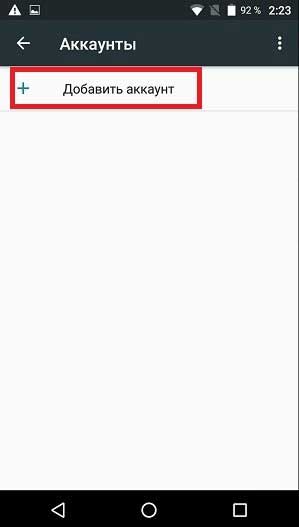
Artık Android'de yüz kaydını birkaç kısa adımda nasıl değiştireceğinizi biliyorsunuz. Yeni bir tane oluşturmanız gerekirse, giriş penceresinde "Yüz kaydı oluştur" menüsünü seçebilirsiniz. Tüm prosedürü tekrar yapmanız gerekecek: adınızı, takma adınızı, doğum tarihinizi girin, bir posta ve bir şifre ile gelin.
Ayrıca telefonda fiziki kaydı değiştirdikten sonra, bütçenize kadar harcama yapamayacak olmanız da bir saygı meselesidir. Posta ekran görüntüsü. Daha önce söylendiği gibi, Play Market'te oturum açmak sizindir Gmail gönder. Posta ekranınızı kaydetmek istiyorsanız, iki seçeneğiniz vardır: hesabı kalıcı olarak değiştirin ki bu daha da beceriksizdir veya yalnızca hesabınızı değiştirin. e-posta bir bilgisayar aracılığıyla.
Eski eğik kaydı sonsuza kadar görmeniz gerekiyorsa, bunu bilgisayar kurulumundan yapabilirsiniz. Gmail yetkilendirme sitesinde kişisel hesabınıza gidin ve ayarlarda "Tüm hizmetleri etkinleştir" -> "Verileri görüntüle" öğesini seçin. Kim olursa olsun, tüm hediyeler geri alınamaz bir şekilde harcanacaktır. Eski oblіkovy kaydının kötü niyetli kişiler tarafından hacklenebileceğinden korkuyorsanız, bu sessiz durumlarda geçerlidir.

Vazi üzerinde Mayte, permikatisya mizh aktif hesaplar Andoid Kitkat altındaki bulut kayıtlarının kontrolü nedeniyle bir tabletiniz olmadığı için, ek binada tek bir saldırı ile onu göremezsiniz. Net yüz kaydını görmüyorsanız, Google yüz kaydını kullanan tüm programlara gitmeniz ve etkin kapak kaydını seçmeniz gerekir. Yaygara maliyeti posta programı Gmail, alışveriş Google Oyun, Google Keep not hizmeti ve diğer Google hizmetleri.
Temel fiziksel kaydı görmek için, başka bir noktaya acele edin. Ardından, tableti yeni bir genel kayda bağladıktan sonra, tüm programlarınız, kişileriniz vb. onunla senkronize edilecek ve yeni eğik kayıt (im'yam coristuvacha) altındaki tüm Google hizmetleriyle bağlantı kurabileceksiniz.
Temel fiziksel kaydı görmemek için ağla, sadece tabletin ayarlarına gitmeniz, "Genel kayıt ekle" öğesini bilmeniz ve "Google" ı seçmeniz yeterlidir.
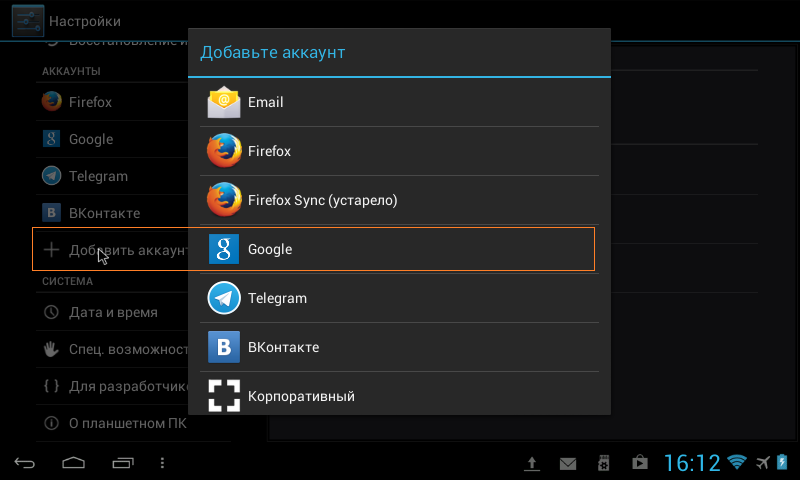
Ve sadece adınızı ve adınızı değiştirmek istiyorsanız, menü aracılığıyla tablet PC'nize bağlanan Google hesabını değiştirmeden düzeltebilirsiniz, maalesef göremiyorsunuz. Bunun için tarayıcıda eğik bir kayıt ayarlamak gerekir. herkese tavsiye ederim Google Chrome. Tarayıcıyı başlatıyoruz ve hemen giriş bilgileriniz altında açmanızı rica ediyorum.
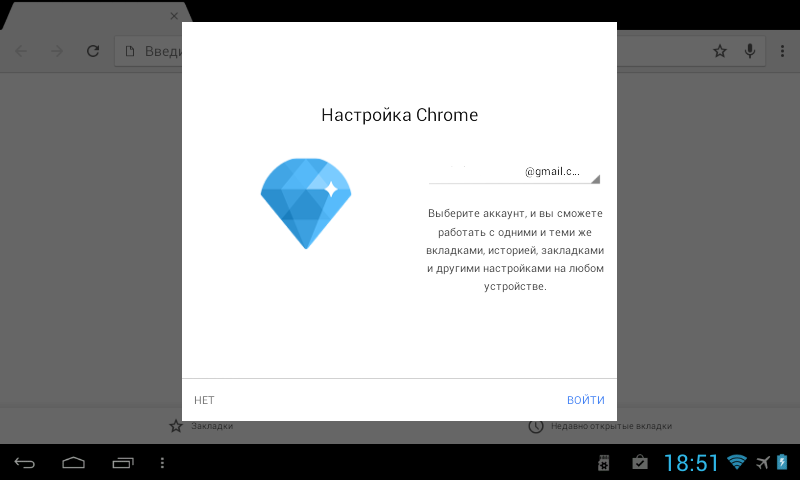
"Gönder" butonuna basıyoruz. Tarayıcıyı başlatmayı deneyelim Yeni sürüm siteler, bunun için mobil versiyon ihtiyacımız olan hiçbir fonksiyon olmayacak. Hangi demo için tarayıcı ayarlarına gidin ve "Sürümü güncelle"yi seçin.

Sağ üst kodend adını ve o avatarı göstermek için. Avatara tıklayın ve "Şimdi"yi seçin.